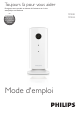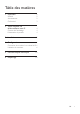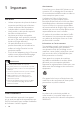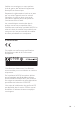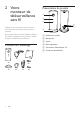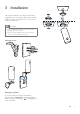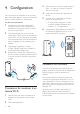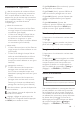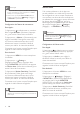User manual
Table Of Contents
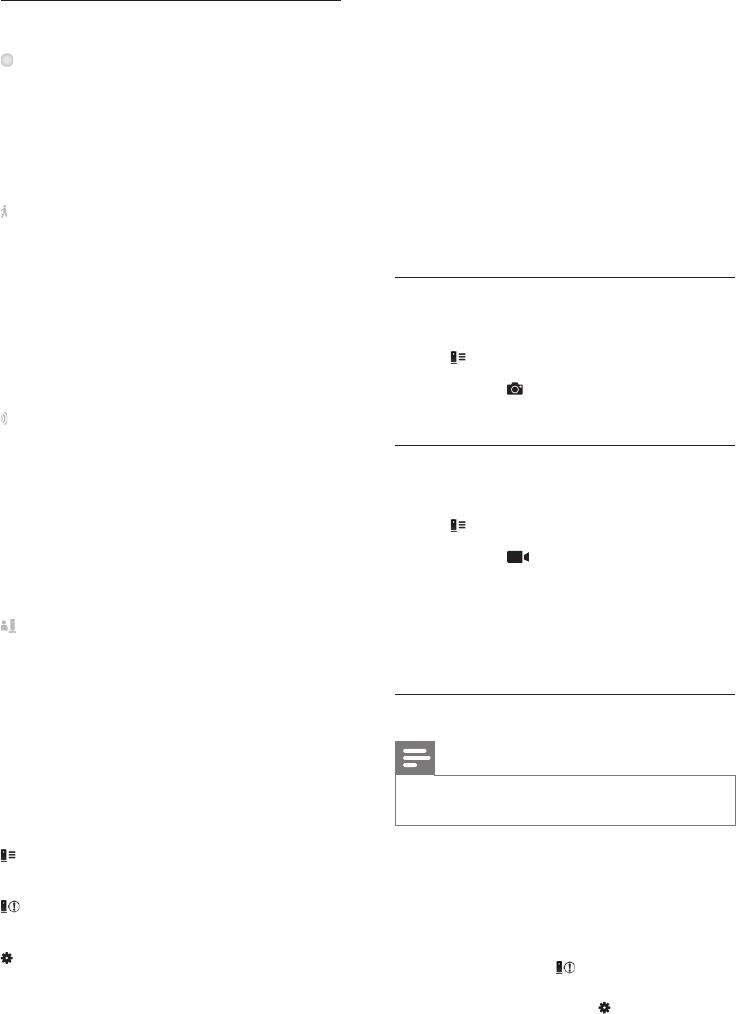
7FR
Présentation de l'application
:étatdeconnexiondumoniteur.s'allume
en vert lorsque le moniteur est connecté au
Wi-Fietpeutdiffuserlavidéo.Danscecas,
assurez-vous que le moniteur est connecté au
Wi-Fietrépétezl'étape«4–Conguration»
sinécessaire,ouconsultezlasection
«Dépannage».
: alerte de mouvement :
• L'icônes'allumetoujoursenbleu.Passe
au rouge lorsque le moniteur détecte un
mouvement.(pourApple)
• L'icôneestenbleu/grislorsquel'alerte
demouvementestactivée/désactivée,
et s'allume en rouge avec un point
d'exclamation lorsque le moniteur détecte
unmouvement.(pourAndroid)
: alerte audio :
• L'icônes'allumetoujoursenbleu.Passeau
rougelorsquelemoniteurdétecteunson.
(pourApple)
• L'icôneestenbleu/grislorsquel'alerte
audioestactivée/désactivée,ets'allume
en rouge avec un point d'exclamation
lorsquelemoniteurdétecteunson.(pour
Android)
: partagez du moniteur :
• L'icône s'allume en bleu lorsque vous
partagez votre moniteur avec votre
ami.L'icôneestmasquéelorsquevous
désactivezlepartageavecvotreami.(pour
Apple)
• L'icône s'allume en bleu lorsque vous
partagezvotremoniteuravecvosamis.
Passe au gris lorsque vous désactivez le
partageavecvotreami.(pourAndroid)
: liste de moniteurs : permet de répertorier
tousvosmoniteurs.
: liste d'alertes : permet de répertorier les
alertesdevosmoniteurs.
: réglages : réglages et options pour les
moniteurs.PourunappareilAndroid,appuyez
sur MENUpouraccéderaumenu.
Onglet My Monitors(Mesmoniteurs):permet
derépertoriervosmoniteurs.
Onglet Friend’s(Amis):permetd'afcherla
vidéodumoniteurpartagéeavecvosamis.
Onglet Add(Ajouter):permetd'ajouterdes
moniteurssupplémentaires.(pourappareil
Apple)
Onglet Add monitors(Ajouterdes
moniteurs):permetd'ajouterdesmoniteurs
supplémentaires.AppuyezsurMENU pour
accéderaumenu.(pourappareilAndroid)
Prendre une photo
1)Appuyezsurlaminiaturedumoniteurdans
l'onglet .
2)Appuyezsur pourprendreunephoto.La
photoestenregistréesurvotresmartphone.
Enregistrer des vidéos
1)Appuyezsurlaminiaturedumoniteurdans
l'onglet .
2)Appuyezsur pourenregistrerunevidéo.
Lavidéoestdirectementtéléchargéesurvotre
compteDropboxprivé.Vouspouvezvous
enregistrer et obtenir un compte gratuit ou
saisir vos détails de compte dans « Settings»
(Réglages)–«GENERAL»(GÉNÉRAL).
Alerte de mouvement
Remarque
• Avantdedénirl'alertedemouvementetl'alerte
audio,assurez-vousqu'uncompteDropboxaétécréé.
Si le moniteur détecte un mouvement dans une
portéeprédénie,unevidéode30secondes
est enregistrée sur votre compte Dropbox et
vousrecevezunealertedevotresmartphone
outablette.Voustrouverezunaperçudetoutes
les alertes dans la liste . Pour activer le
téléchargementDropbox,saisissezvosdétails
de compte Dropbox dans « Settings»
(Réglages)–«GENERAL »(GÉNÉRAL).